デスクトップの壁紙やアイコンを変更する方法
デスクトップの背景に表示される壁紙は、好みに合わせて変更することが可能だ。最初から用意されている壁紙の中から選択するほか、自分で撮影した写真など、手持ちの画像を使用することもできる。このほか、デスクトップにあるアプリやフォルダーなどのアイコンは、好きなサイズに変更できる。
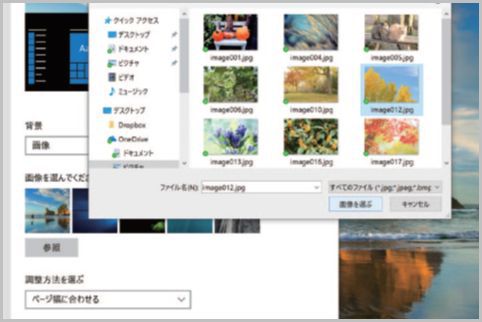
デスクトップの壁紙を変更する設定
デスクトップの壁紙を変更するには「個人用設定」で付属の壁紙や好きな画像を選択できる。画像の縦横比がパソコンのディスプレイと異なる場合、うまく表示されないこともあるが、そんなときは画面中央に配置するなど、表示方法を調整してみよう。
「設定」→「個人用設定」→「背景」をクリックし、「背景」から「画像」を選択。その下にある「画像を選んでください」の一覧から、好みの種類を選択する。
手持ちの画像を壁紙にするには、「参照」をクリックして画像ファイルを選択し、「画像を選ぶ」をクリック。表示方法を変更したい場合は「調整方法を選ぶ」から設定しよう。
デスクトップのアイコンのサイズ変更
デスクトップにあるアプリやフォルダーなどのアイコンは、好きなサイズに変更できる。小さすぎると見づらいが、大きすぎると配置できるアイコンの数が少なくなるので、適度なサイズを選択しよう。
デスクトップ上でメニューを表示して3段階からサイズを選択するほか、Ctrlキーを押しながらマウスホイールを回転させて細かく調整することも可能だ。
デスクトップの何もない部分を右クリックし、「表示」にマウスポインターを合わせてサイズを選ぶ。大・中・小の3段階から選択可能だ。さらに大きくしたい場合や、詳細にサイズを調整したい場合は、Ctrlキーを押しながらマウスホイールを前後に回転させればよい。
記事カテゴリ: テクノロジー
























